今回はWindows11のアップグレード方法についてご紹介いたします。
Windows11のアップグレードを行うと、古いWindowsから新しいWindows11にアップグレードすることができます。お使いのパソコンのシステムの調子が悪かったり、Windowsのサポート期限切れになりそうなときに、パソコンを買い替えなくてもシステムの調子が直ったり、サポート期限が延びるメリットがありますので、そのようなときに一度お試しいただければと思います。
Windows11のインストールメディアの作成方法はこちらをご覧ください。
それではWindows11のアップグレード方法の手順をご紹介していきます。
1.Windows11のインストールメディアを起動させます。
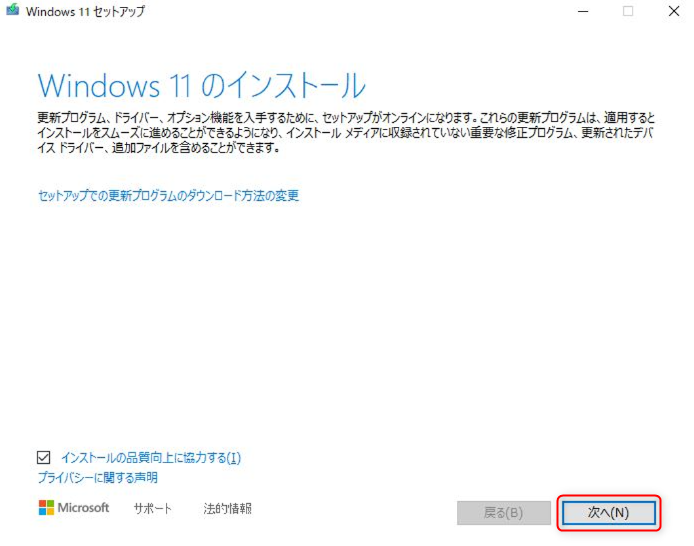
2.【Windows11のインストール】が表示されますので、「次へ」をクリックします。
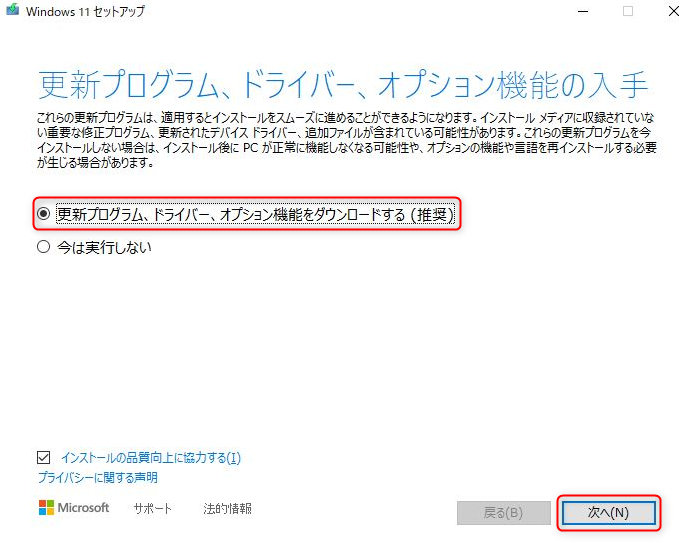
3.【更新プログラム、ドライバー、オプション機能の入手】が表示されますので、「更新プログラム、ドライバー、オプション機能をダウンロードする(推奨)」にチェックを入れ、「次へ」をクリックします。
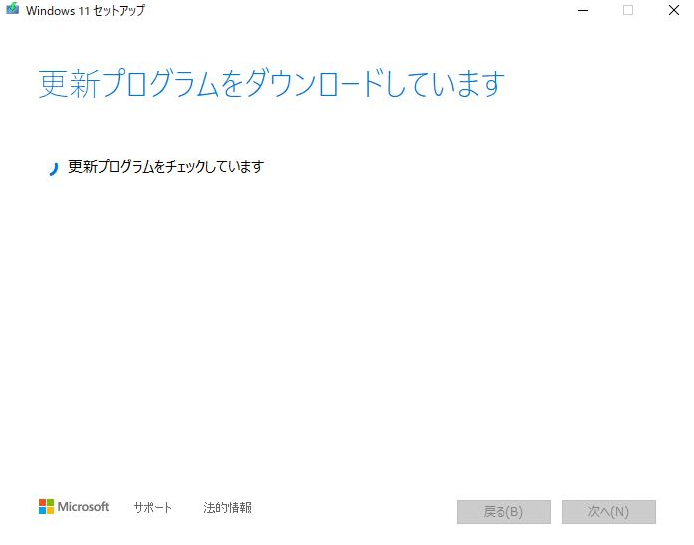
4.【更新プログラムをダウンロードしています】が表示されますので、そのままお待ちください。
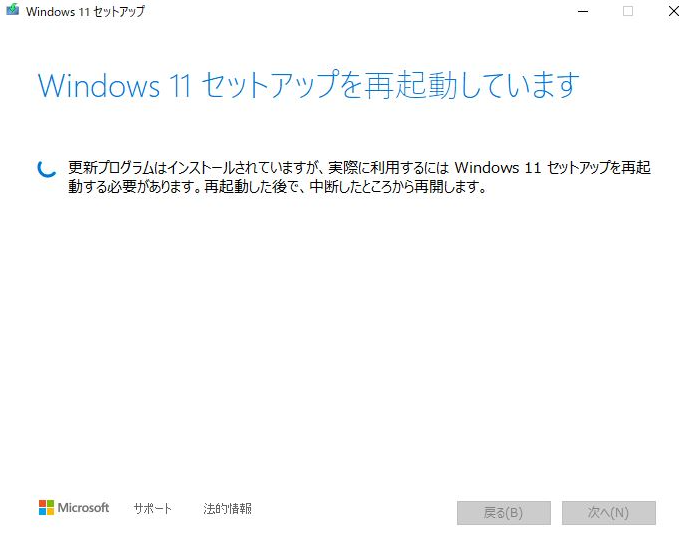
5.【Windows11セットアップを再起動しています】が表示されますので、そのままお待ちください。
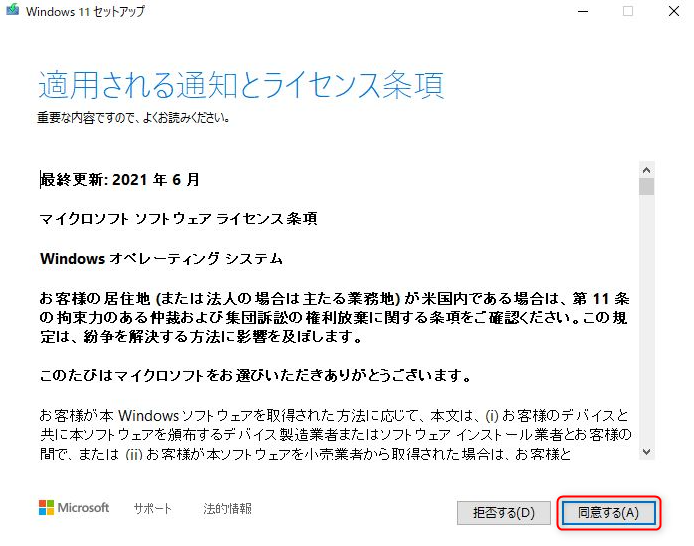
6.【適用される通知とライセンス条項】が表示されますので、「同意」をクリックします。
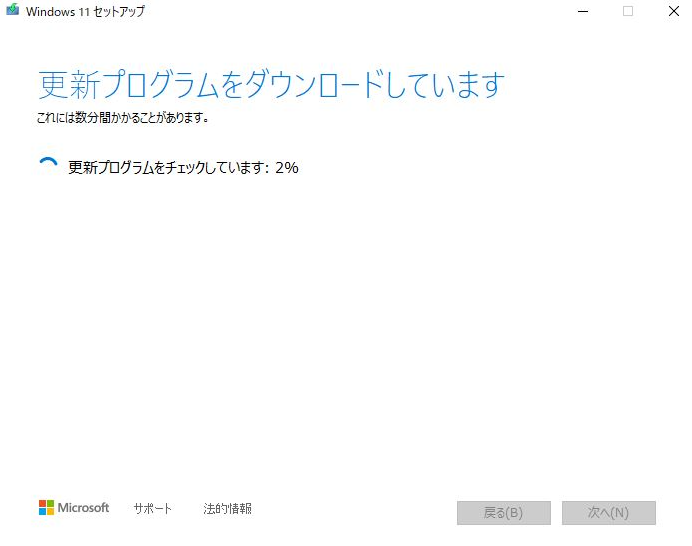
7.【更新プログラムをダウンロードしています】が表示されますので、そのままお待ちください。
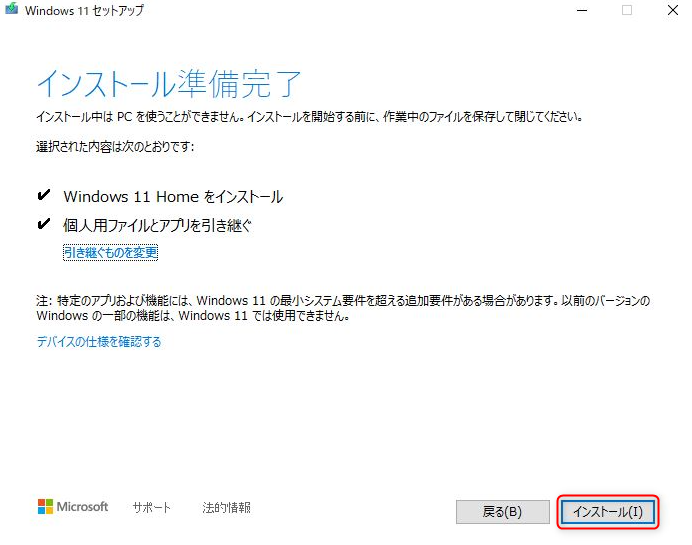
8.【インストール準備完了】が表示されますので、「インストール」をクリックします。
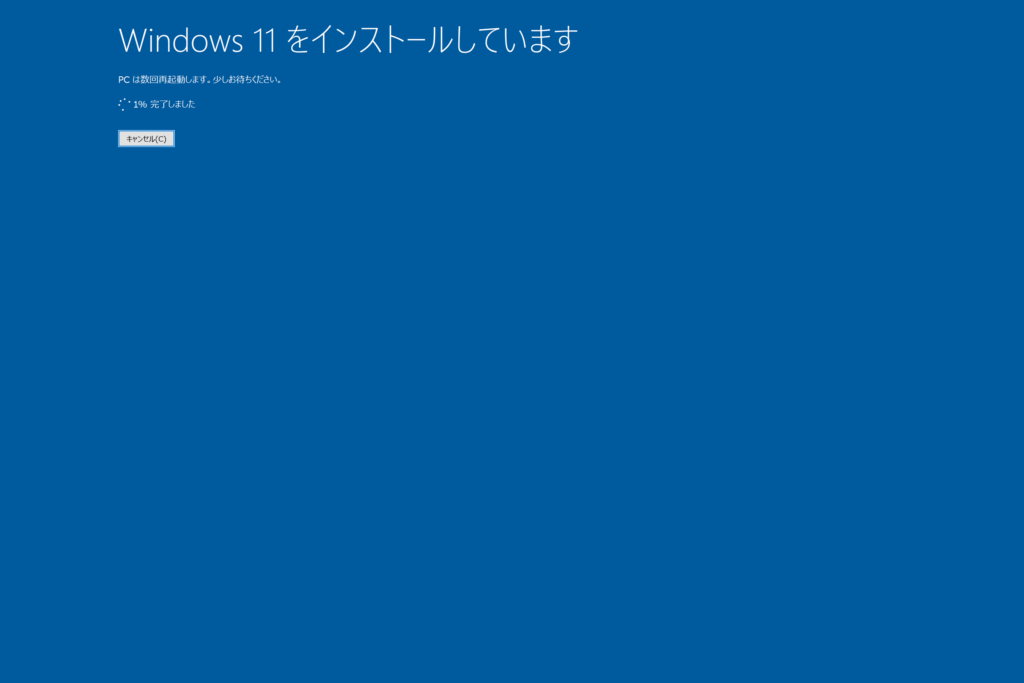
9.【Windows11をインストールしています】が表示されますので、そのままお待ちください。
これでWindows11のアップグレードは以上になります。
Windows11へ移行するメリットは、デザインが刷新され操作性が向上し、セキュリティの強化やAIアシスタント機能により業務や作業の効率化も期待できます。お使いのパソコンのWindowsのサポート期限が切れる前に早めにWindows11へのアップグレードをおすすめいたします。
お気軽にお問い合わせください。
0120-776-023
営業時間 9:00-21:00
(年中無休・土日祝もOK)


